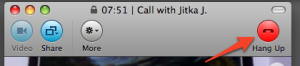Jak na sdílení obrazovky aplikací Skype
 Nejnovější betaverze komunikační aplikace Skype přidala do portfolia svých služeb také sdílení obrazovky. Uživatelé počítačů s operačním systémem Mac OS X tak získávají další komunikační aplikaci umožňující vzdálené sdílení, stejnou funkcí totiž disponuje také komunikátor iChat, který je běžnou součástí operačního systému.
Nejnovější betaverze komunikační aplikace Skype přidala do portfolia svých služeb také sdílení obrazovky. Uživatelé počítačů s operačním systémem Mac OS X tak získávají další komunikační aplikaci umožňující vzdálené sdílení, stejnou funkcí totiž disponuje také komunikátor iChat, který je běžnou součástí operačního systému.
Řešení sdílení obrazovky nabízené aplikací Skype je prozatím v testovací betaverzi a tudíž disponuje několika omezeními. Nejvýznamnějším z nich je skutečnost, že ze vzdáleného počítače nelze ovládat lokální myš nebo klávesnici.
Abyste mohli novou funkci využít, musíte stáhnout a nainstalovat poslední betaverzi aplikace Skype. Potřebujete Mac s procesorem alespoň PowerPC G4 taktovaný na frekvenci 800 MHz, s 512 MB paměti a operační sytémem ve verzi alespoň 10.3.9.
Jak na to
- Kontaktu, který chcete požádat o pomoc nebo jen zobrazit vaši plochu, zatelefonujte.
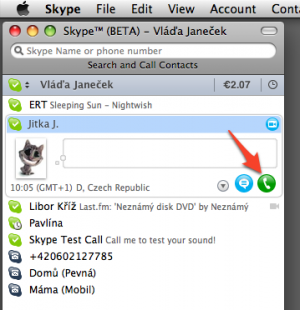
- Protistrana, bez ohledu na použitý operační systém, musí kliknutím na tlačítko Přijmout s videem přijmout váš hovor jako videokonverzaci.
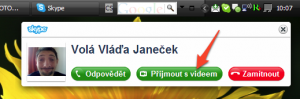
- V okně s videokonverzací klikněte na Macu na tlačítko Share (Sdílet) a z rozbalovací nabídky zvolte možnost Share Screen -> Share Full Screen (Sdílet obrazovku -> Sdílet celou obrazovku) nebo Share Screen -> Share Selection (Sdílet obrazovku -> sdílet výřez).
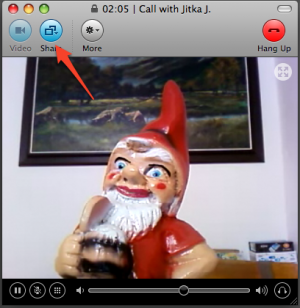
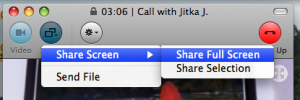
- V bezpečnostním dialogu povolte, že skutečně chcete s protistranou sdílet svou obrazovku.
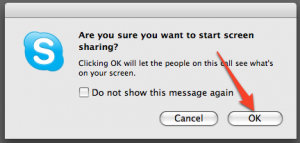
- Pokud jste zvolili možnost sdílet celou obrazovku, je nyní sdílení aktivní. Pokud jste však zvolili možnost sdílení pouze výřezu, upravte nejdříve okno s výřezem tak, aby zabíralo vámi vybranou část plochy a poté spusťte sdílení kliknutím na tlačítko Start Sharing (Spustit sdílení).
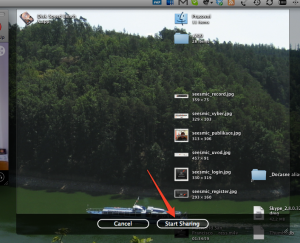
- Dobrá rada pro protistranu: je výhodně přepnout zobrazení do režimu celé obrazovky a nepoužívat malý náhled v komunikačním okně. Stejným způsobem lze snadno i celoobrazovkový režim opustit.
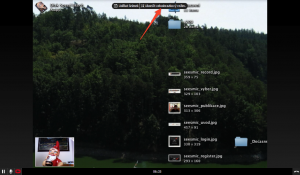
- Ukončit sdílení můžete buďto ukončením celého hovoru, nebo kliknutím na tlačítko Stop Sharing (Ukončit sdílení) ukončíte sdílení a nadále udrželi hlasový hovor s druhou stranou.
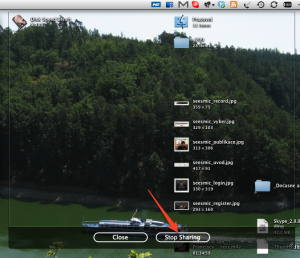
- Pro ukončení hovoru klikněte na tlačítko Hang Up (Zavěsit).